电脑蓝屏并自动重启是很多用户在使用 Windows 系统时遇到的常见问题。其原因可能包括系统错误、驱动冲突、硬件故障、内存问题等。如果蓝屏频繁出现并自动重启,不仅影响工作效率,还可能损伤硬件。下面将介绍多种有效方法,帮助你一步步排查并解决问题。

一、关闭“自动重启”功能,保留蓝屏信息
Windows 默认会在系统崩溃时自动重启,导致用户无法查看蓝屏错误代码。关闭自动重启可以让蓝屏信息停留在屏幕上,方便定位问题。
1. 按 Win + R 打开“运行”,输入 `sysdm.cpl`,按回车。
2. 在“系统属性”窗口切换到“高级”标签页。
3. 点击“启动和故障恢复”下的“设置”按钮。
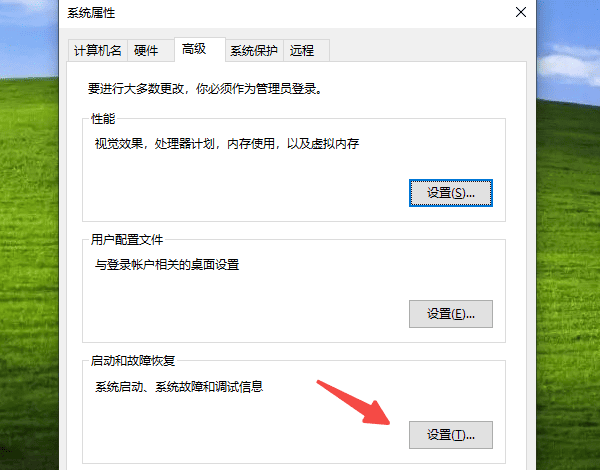
4. 在“系统失败”部分取消勾选 自动重新启动。
5. 点击“确定”保存设置并重启电脑。
二、更新驱动程序
驱动冲突或版本过旧是蓝屏的重要诱因。相比手动更新,使用“驱动人生”能更高效地自动识别和更新所有设备驱动,减少出错概率。

 好评率97%
好评率97%  下载次数:4401970
下载次数:4401970 1. 点击上方按钮,安装并打开“驱动人生”。在“全面诊断”页面点击“立即诊断”,软件将会自动诊断出电脑可能出现的问题。
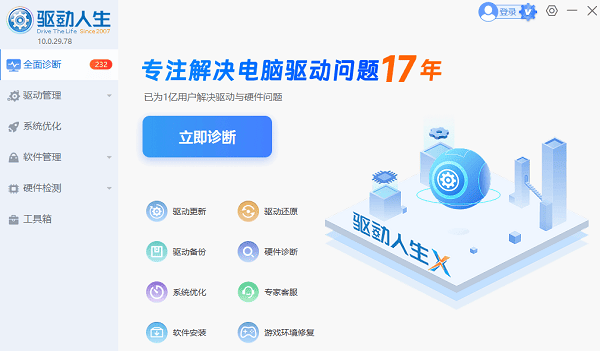
2. 根据诊断结果选择“全面修复”一键修复电脑问题。
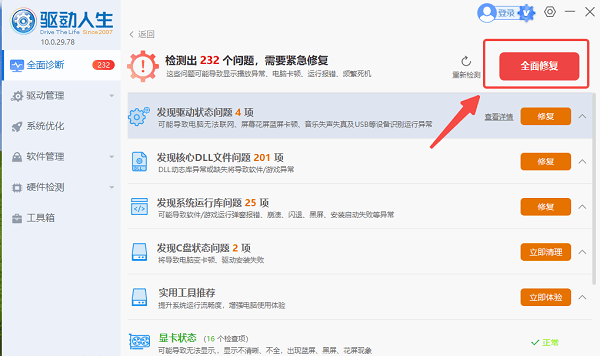
3. 完成后重启电脑。
三、运行内存诊断工具
内存条接触不良或损坏也会引发蓝屏。Windows 自带的内存诊断工具可检测并报告内存问题,从而判断是否需要更换硬件。
1. 按 Win + R 输入 `mdsched.exe`,按回车。
2. 选择“立即重新启动并检查问题”或“下次启动时检查”。
3. 电脑会重启并自动运行检测,过程需几分钟至十几分钟。
4. 完成后系统会在下次启动时显示检测结果。
四、检查系统更新并安装补丁
系统漏洞或兼容性问题可能导致蓝屏。微软会通过 Windows Update 发布补丁更新,安装这些补丁可修复相关错误。
1. 按 Win + I 打开“设置”。
2. 点击“更新和安全”→ “Windows 更新”。
3. 点击“检查更新”,等待系统搜索最新补丁。
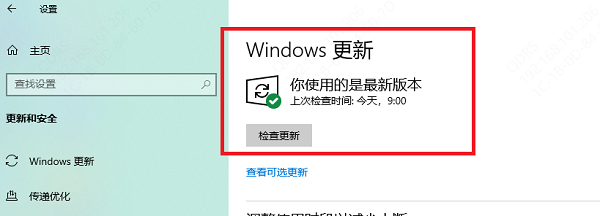
4. 若有更新,点击“下载并安装”。
5. 更新完成后重启电脑,查看是否解决问题。
五、扫描系统文件修复损坏数据
系统文件损坏会引发严重错误和蓝屏。SFC 和 DISM 工具可扫描并修复损坏的 Windows 核心文件,恢复正常运行环境。
1. 在搜索框输入 `cmd`,右键“命令提示符”选择“以管理员身份运行”。
2. 输入 `sfc /scannow` 按回车,等待扫描完成。
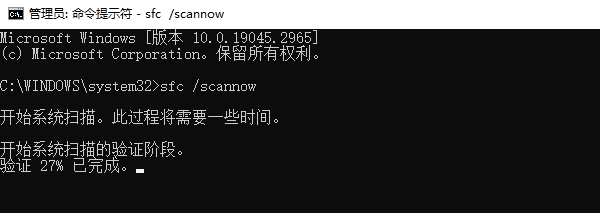
3. 如果提示找到错误并修复,请重启电脑。
4. 若问题未解决,输入:DISM /Online /Cleanup-Image /RestoreHealth
5. 等待修复完成后再次运行 `sfc /scannow`。
六、检查硬盘健康状况
硬盘坏道或数据读取错误也会引发蓝屏。使用 Windows 自带的 CHKDSK 工具可检测硬盘问题。
1. 打开“此电脑”,找到系统盘(通常是 C 盘)。
2. 右键 → “属性” → “工具” → “检查”。
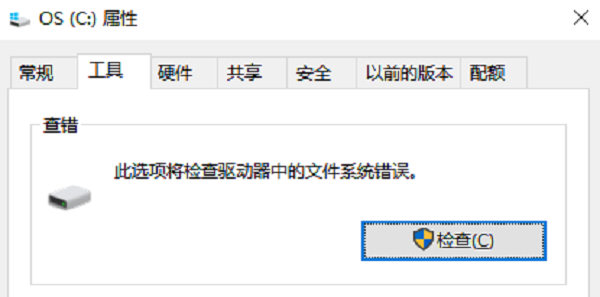
3. 如果提示错误,点击“扫描驱动器”并根据提示修复。
4. 也可用命令提示符(管理员)输入:chkdsk C: /f /r
5. 输入 Y 确认,重启电脑执行检测。
七、恢复系统到正常状态
如果蓝屏是由最近的系统更改引起,可使用系统还原功能,将电脑恢复到之前的正常状态,从而避免复杂的手动排查。
1. 按 Win + R 输入 `rstrui.exe`,按回车。
2. 在系统还原向导中点击“下一步”。
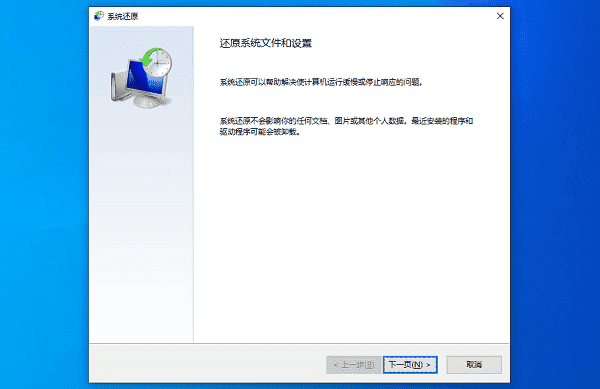
3. 选择一个蓝屏发生前的还原点。
4. 点击“下一步” → “完成”开始还原。
5. 等待系统自动重启并完成恢复。
在处理电脑蓝屏自动重启问题时,合理的排查顺序和高效的工具能事半功倍。对于驱动相关的故障,建议优先考虑使用“驱动人生”自动识别硬件型号,能匹配官方稳定版本驱动,降低更新风险。



